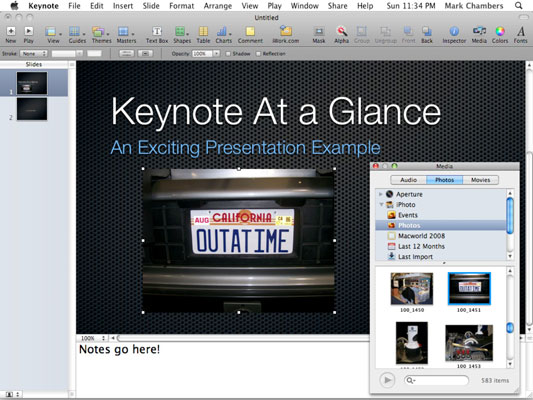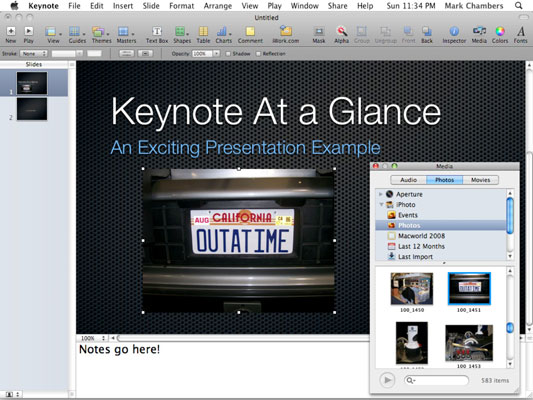Varat ierakstīt teksta piezīmes Keynote piezīmju rūtī. Izmantojiet tos, lai parādītu alternatīvus tēmu punktus, rādot slaidrādi. Tomēr kopā ar slaidiem varat arī izdrukāt projekta piezīmes, tāpēc prezentētāja piezīmes ir lieliski piemērotas arī atgādinājumu un uzdevumu punktu iekļaušanai auditorijai izdales materiālos.
Lai ierakstītu piezīmes, vienkārši noklikšķiniet piezīmju rūtī; ja tas ir paslēpts, noklikšķiniet uz Skatīt → Rādīt prezentētāja piezīmes. Kad esat pabeidzis piezīmju pievienošanu, noklikšķiniet uz slaidu sarakstā vai rūtī Izkārtojums, lai atgrieztos rediģēšanas režīmā.
Lai treniņa laikā parādītu piezīmes, izmantojiet Keynote mēģinājumu funkciju. Noklikšķiniet uz Atskaņot un izvēlieties Rehearse Slideshow, un slaidrādes darbības laikā varat ritināt piezīmes.
Audio, fotoattēlu un filmu pievienošana slaidam ir vienkārša vilkšana un nomešana programmā Keynote! Vienkārši velciet attēlu, audio vai filmas failu no Finder loga un ievietojiet to vajadzīgajā vietā dokumentā.
Varat arī izmantot multivides pārlūkprogrammu — noklikšķiniet uz pogas Multivide rīkjoslā un noklikšķiniet uz pogas Audio, Photos vai Movies, lai atlasītu vajadzīgo veidu. Keynote parāda jūsu dažādo multivides kolekciju saturu, piemēram, iPhoto un iTunes bibliotēku, vai arī varat doties uz faila atrašanās vietu cietajā diskā vai ievadīt faila nosaukumu meklēšanas lodziņā pārlūkprogrammas apakšā.
Kad esat atradis failu, kuru vēlaties pievienot, velciet to uz vajadzīgo vietu dokumentā.